緑のバブル、青のバブルに関するあらゆる論争のさなか、Apple は iOS のアップデートごとに iMessage を改善することに重点を置いています。 と iOS16、同社はメッセージングサービスに多くの新機能を追加しています。 iMessage に追加された最も重要な機能の 2 つは、メッセージを編集および送信取り消しする機能です。 前者は、タイプミスなしに 2 つの文を連続して入力できない私のような人にとって非常に便利です。
コンテンツ
- iOS 16でメッセージを編集する方法
- iOS 16でメッセージの送信を取り消す方法
おすすめ動画
簡単
5分
iOS 16を搭載したiPhone
iMessage アプリ
iOS 16 も使用している連絡先
特に、Apple はメッセージの編集と送信取り消しの機能を 15 分に制限していますが、これは 2 つの機能を利用するには十分な時間です。 ただし、友達がいる場合は、 Android スマートフォンの場合、これらの機能は相手側の Apple ユーザーに限定されているため、運が悪いでしょう。
それでは、iOS 16 の iMessage でメッセージを編集および送信取り消しする方法を説明します。
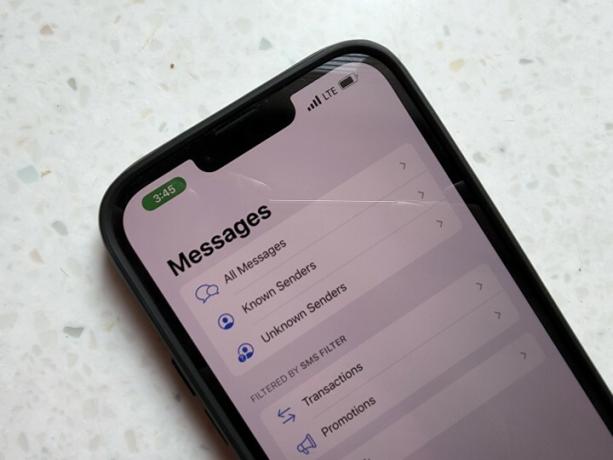
iOS 16でメッセージを編集する方法
おそらく、タイプミスのあるメッセージを送信し、そのタイプミスを修正するために別のメッセージを送信しなければならなかったという経験があるでしょう。 あなたにとっては 2 段階のプロセスかもしれませんが、あなたが私と同じなら、おそらく最初の 2 つのメッセージのタイプミスを修正するために 3 つ目のメッセージを送信する必要があるでしょう (私の太い親指のせいです)。
iOS 16 のおかげで、メッセージ自体内のタイプミスを編集できるようになりました。 その方法は次のとおりです。
ステップ1: メッセージアプリを開きます。
ステップ2: 既存の会話を選択するか、新しい会話を開始します。
関連している
- iPhoneがオークションで法外な金額で落札された
- Apple Watch に watchOS 10 ベータ版をダウンロードする方法
- iPhone から他人の Apple ID を削除する方法
ステップ 3: メッセージを入力して送信してください。
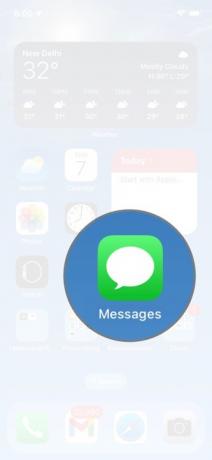
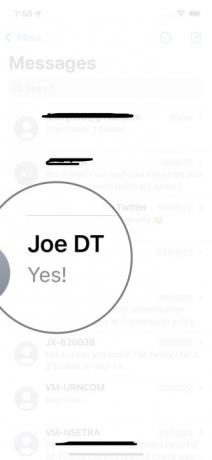

ステップ 4: メッセージを選択して押し続けると、ポップアップ メニューが表示されます。
ステップ5: 選択する 編集.
ステップ6: メッセージを再度入力するオプションが表示されます。 必要な編集を行います。
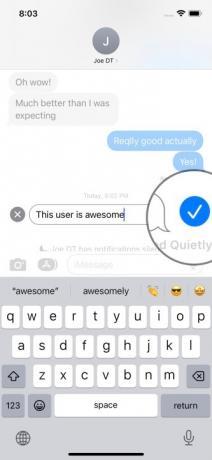
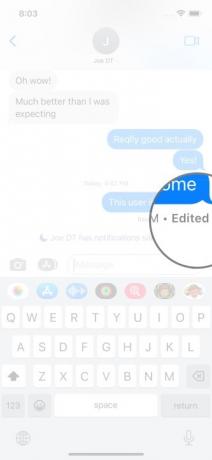
ステップ 7: を選択 青いチェックマーク.
Telegram と同様に、iMessage では編集したばかりのメッセージの下に「編集済み」マークが表示されて通知されます。 ただし、変更が反映されるためには、受信者が iOS 16でも必要です. iOS 15 以前を使用している相手に送信されたメッセージを編集すると、その相手には編集されたメッセージが別のメッセージとして表示されます。
iOS 16でメッセージの送信を取り消す方法
間違ったグループ チャットでメッセージを送信してしまう場合もあります。 このような状況の場合、iOS 16 では、送信後 15 分以内であればそのようなメッセージの送信を取り消すことができます。
ステップ1: メッセージアプリを開きます。
ステップ2: 既存の会話を選択するか、新しい会話を開始します。
ステップ 3: メッセージを入力して送信してください。
ステップ 4: メッセージを選択して押し続けると、ポップアップ メニューが表示されます。
ステップ5: 選択する 送信を元に戻す.
これを行うと、メッセージが消えます。 受信者には、メッセージが送信者によって未送信であることを示すステータス メッセージが表示されます。 繰り返しますが、これは話している相手も iOS 16 を使用している場合にのみ発生します。 相手側のユーザーが iOS 16 を実行していない場合、メッセージは送信取り消されません。

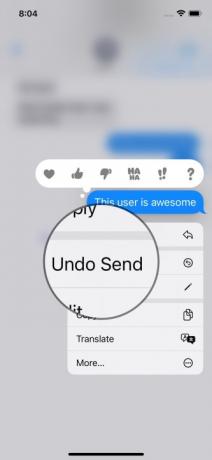
これら 2 つ以外にも、iMessage にはさらに多くの機能が追加されています。 iOS 16ではSharePlayが可能に メッセージ経由で、音楽や映画などの同期したアクティビティを友達と共有できるようになります。 しかし、メッセージの編集と送信取り消しに注目が集まるのには、明らかな理由があります。 さらに、最近削除したメッセージは、削除後最大 30 日間は復元できます。
iOS 16 は現在、開発者ベータ版としてのみ利用可能です。 完全な公開リリースは今秋後半にリリースされる予定です。
編集者のおすすめ
- iPadOS 17 により、私のお気に入りの iPad 機能がさらに向上しました
- iPhone 15 Proにこの機能がなかったら激怒するだろう
- 今すぐiPadOS 17ベータ版をiPadにダウンロードする方法
- 今すぐiPhoneにiOS 17ベータ版をダウンロードする方法
- Apple の最新 iPhone SE が今なら 149 ドルであなたのものになります
ライフスタイルをアップグレードするDigital Trends は、読者が最新ニュース、楽しい製品レビュー、洞察力に富んだ社説、ユニークなスニーク ピークをすべて提供して、ペースの速いテクノロジーの世界を監視するのに役立ちます。




